《AutoCAD》新建多线样式详细操作方式
2024-10-02 21:29:48
《AutoCAD》新建多线样式详细操作方式,在AutoCAD这一强大的计算机辅助设计软件中,多线(Multiline)功能为绘制复杂图形、尤其是建筑、工程制图等领域提供了极大的便利,通过自定义多线样式,用户可以精确控制线条的排列、间距、颜色等属性,以满足多样化的设计需求,接下来可以参考本站整理的文章内容。
AutoCAD新建多线样式步骤介绍
第1步:打开AutoCAD 2018软件,点击格式菜单里面的多线样式(如下图所示)。
第2步:然后弹出多线样式对话框,点击新建(如下图所示)。
第3步:创建新的多线样式,给新样式名取个名,点击继续(如下图所示)。
第4步:然后点击添加,就有加了一条直线的参数出来,然后再点击确定(如下图所示)。
第5步:选中建好的样式,点击设置当前。点击确定。然后就可以从预览中就可以看到三条直线了(如下图所示)。
第6步:然后在命令行里面输入ml多线命令,空格开始绘多线(如下图所示)。
第7步:最后绘制后,效果就出来(如下图所示)。
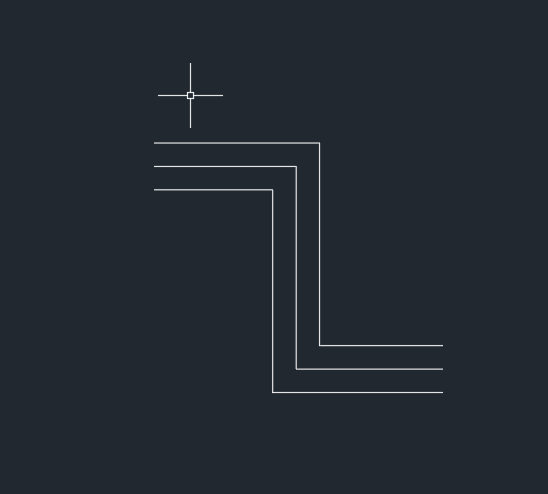
猜你喜欢
更多-
 《AutoCAD》用天正CAD快速建立轴线网操作教程2024-10-023
《AutoCAD》用天正CAD快速建立轴线网操作教程2024-10-023 -
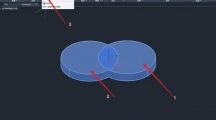 《AutoCAD》三维建模并集使用教程2024-10-022
《AutoCAD》三维建模并集使用教程2024-10-022 -
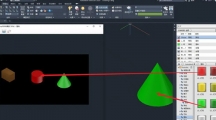 《AutoCAD》给三维实体贴材质详细解决教程2024-10-022
《AutoCAD》给三维实体贴材质详细解决教程2024-10-022 -
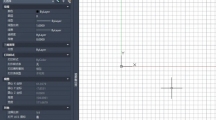 《AutoCAD》调整CAD背光详细操作流程2024-10-021
《AutoCAD》调整CAD背光详细操作流程2024-10-021 -
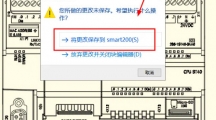 《AutoCAD》将自己画的图形添加为块具体操作方式2024-10-021
《AutoCAD》将自己画的图形添加为块具体操作方式2024-10-021











